GSP070

概览
借助 App Engine,开发者可以集中精力做他们最擅长的事:写代码。App Engine 标准环境基于在 Google 基础架构上运行的容器实例。容器预先配置了几种可用运行时之一,每种运行时还包含支持 App Engine 标准环境 API 的库。对许多应用来说,标准环境运行时和库可能已经足以满足需求。
App Engine 提供两种 Go 语言环境供您选择。这两种环境都采用相同的以代码为中心的开发者工作流,能够快速高效地扩容以满足不断增长的需求,让您可以使用成熟的 Google 服务技术快速构建 Web、移动和物联网应用,并且运营开销极低。虽然这两种环境共同点众多,但在一些重要方面却有所不同。
App Engine 标准环境可让您轻松构建和部署应用,保证应用在繁重负载和大量数据下能可靠运行。您的应用在其自有的安全可靠的环境中运行,该环境与服务器的硬件、操作系统或物理位置无关。它支持 Go 1.11。
App Engine 柔性环境以 Compute Engine 为基础,可在平衡负载的同时自动扩缩您的应用。
本实操实验将向您介绍如何创建显示简短消息的小型 App Engine 应用。
您将执行的操作
设置和要求
点击“开始实验”按钮前的注意事项
请阅读以下说明。实验是计时的,并且您无法暂停实验。计时器在您点击开始实验后即开始计时,显示 Google Cloud 资源可供您使用多长时间。
此实操实验可让您在真实的云环境中开展实验活动,免受模拟或演示环境的局限。为此,我们会向您提供新的临时凭据,您可以在该实验的规定时间内通过此凭据登录和访问 Google Cloud。
为完成此实验,您需要:
- 能够使用标准的互联网浏览器(建议使用 Chrome 浏览器)。
注意:请使用无痕模式(推荐)或无痕浏览器窗口运行此实验。这可以避免您的个人账号与学生账号之间发生冲突,这种冲突可能导致您的个人账号产生额外费用。
注意:请仅使用学生账号完成本实验。如果您使用其他 Google Cloud 账号,则可能会向该账号收取费用。
如何开始实验并登录 Google Cloud 控制台
-
点击开始实验按钮。如果该实验需要付费,系统会打开一个对话框供您选择支付方式。左侧是“实验详细信息”窗格,其中包含以下各项:
- “打开 Google Cloud 控制台”按钮
- 剩余时间
- 进行该实验时必须使用的临时凭据
- 帮助您逐步完成本实验所需的其他信息(如果需要)
-
点击打开 Google Cloud 控制台(如果您使用的是 Chrome 浏览器,请右键点击并选择在无痕式窗口中打开链接)。
该实验会启动资源并打开另一个标签页,显示“登录”页面。
提示:将这些标签页安排在不同的窗口中,并排显示。
注意:如果您看见选择账号对话框,请点击使用其他账号。
-
如有必要,请复制下方的用户名,然后将其粘贴到登录对话框中。
{{{user_0.username | "<用户名>"}}}
您也可以在“实验详细信息”窗格中找到“用户名”。
-
点击下一步。
-
复制下面的密码,然后将其粘贴到欢迎对话框中。
{{{user_0.password | "<密码>"}}}
您也可以在“实验详细信息”窗格中找到“密码”。
-
点击下一步。
重要提示:您必须使用实验提供的凭据。请勿使用您的 Google Cloud 账号凭据。
注意:在本实验中使用您自己的 Google Cloud 账号可能会产生额外费用。
-
继续在后续页面中点击以完成相应操作:
- 接受条款及条件。
- 由于这是临时账号,请勿添加账号恢复选项或双重验证。
- 请勿注册免费试用。
片刻之后,系统会在此标签页中打开 Google Cloud 控制台。
注意:如需访问 Google Cloud 产品和服务,请点击导航菜单,或在搜索字段中输入服务或产品的名称。

激活 Cloud Shell
Cloud Shell 是一种装有开发者工具的虚拟机。它提供了一个永久性的 5GB 主目录,并且在 Google Cloud 上运行。Cloud Shell 提供可用于访问您的 Google Cloud 资源的命令行工具。
-
点击 Google Cloud 控制台顶部的激活 Cloud Shell  。
。
-
在弹出的窗口中执行以下操作:
- 继续完成 Cloud Shell 信息窗口中的设置。
- 授权 Cloud Shell 使用您的凭据进行 Google Cloud API 调用。
如果您连接成功,即表示您已通过身份验证,且项目 ID 会被设为您的 Project_ID 。输出内容中有一行说明了此会话的 Project_ID:
Your Cloud Platform project in this session is set to {{{project_0.project_id | "PROJECT_ID"}}}
gcloud 是 Google Cloud 的命令行工具。它已预先安装在 Cloud Shell 上,且支持 Tab 自动补全功能。
- (可选)您可以通过此命令列出活跃账号名称:
gcloud auth list
- 点击授权。
输出:
ACTIVE: *
ACCOUNT: {{{user_0.username | "ACCOUNT"}}}
To set the active account, run:
$ gcloud config set account `ACCOUNT`
- (可选)您可以通过此命令列出项目 ID:
gcloud config list project
输出:
[core]
project = {{{project_0.project_id | "PROJECT_ID"}}}
注意:如需查看在 Google Cloud 中使用 gcloud 的完整文档,请参阅 gcloud CLI 概览指南。
为项目设置区域
gcloud config set compute/region {{{project_0.default_region | "filled in at lab start"}}}
任务 1. 启用 Google App Engine Admin API
借助 App Engine Admin API,开发者可以配置和管理其 App Engine 应用。
- 在左侧菜单中,依次点击 API 和服务 > 库。
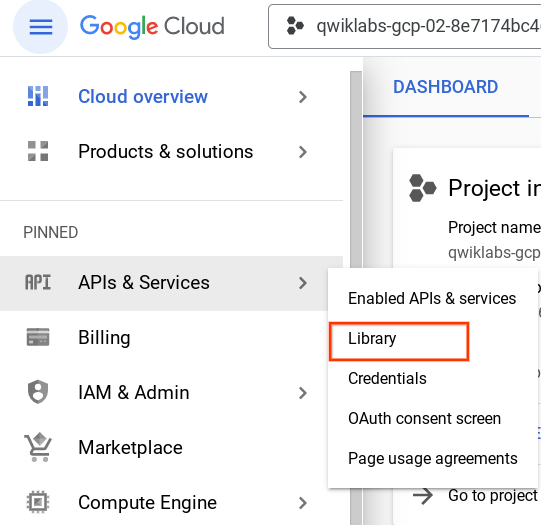
- 在搜索框中输入“App Engine Admin API”。
- 点击 App Engine Admin API。
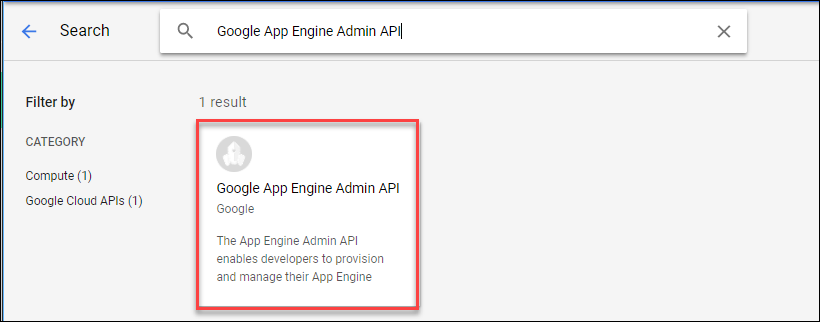
- 点击启用(如果需要)。
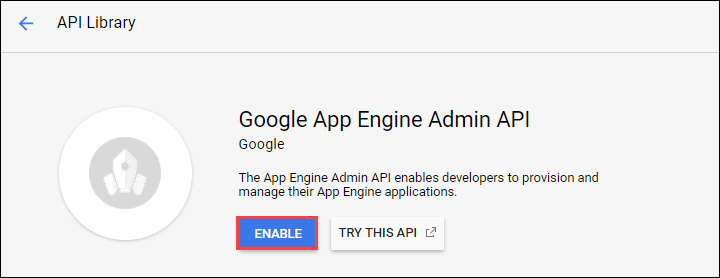
任务 2. 下载 Hello World 应用
这里提供了一个简单的 Go 版 Hello World 应用,帮助您快速了解如何将应用部署到 Google Cloud。按照以下步骤将 Hello World 下载到您的 Google Cloud 实例。
- 打开 Cloud Shell 会话,然后输入以下命令以克隆 Hello World 示例应用库:
git clone https://github.com/GoogleCloudPlatform/golang-samples.git
- 转到包含示例代码的目录:
cd golang-samples/appengine/go11x/helloworld
任务 3. 部署应用
- 如需将应用部署到 App Engine,请从
app.yaml 文件所在的应用根目录中运行以下命令:
sudo apt-get install google-cloud-sdk-app-engine-go
gcloud app deploy
- 输入代表您所在区域的数字:
示例输出:
在项目 [qwiklabs-gcp-58a2268dafa9e708] 和区域 [asia-south1] 中创建 App Engine 应用....完成。
Services to deploy:
descriptor: [/home/gcpstaging8142_student/helloworld/app.yaml]
source: [/home/gcpstaging8142_student/helloworld]
target project: [qwiklabs-gcp-58a2268dafa9e708]
target service: [default]
target version: [20171117t080909]
target url: [https://qwiklabs-gcp-58a2268dafa9e708.appspot.com]
Do you want to continue (Y/n)?
- 看到提示时,输入 Y 以确认部署服务。
示例输出:
Beginning deployment of service [default]...
Some files were skipped.Pass `--verbosity=info` to see which ones.
You may also view the gcloud log file, found at
[/tmp/tmp.YZRoP4bCoj/logs/2017.11.17/09.08.37.201396.log].
╔════════════════════════════════════════════════════════════╗
╠═ Uploading 2 files to Google Cloud Storage ═╣
╚════════════════════════════════════════════════════════════╝
File upload done.
Updating service [default]...done.
Waiting for operation [apps/qwiklabs-gcp-58a2268dafa9e708/operations/27b6d801-9018-4a86-b8c0-6082f78fb09f] to complete...done.
Updating service [default]...done.
Deployed service [default] to [https://qwiklabs-gcp-58a2268dafa9e708.appspot.com]
You can stream logs from the command line by running:
$ gcloud app logs tail -s default
To view your application in the web browser run:
$ gcloud app browse
任务 4. 查看应用
- 如需启动浏览器,请输入以下命令:
gcloud app browse
- 然后点击命令行返回的链接。
示例输出(请注意,您的链接会不同):
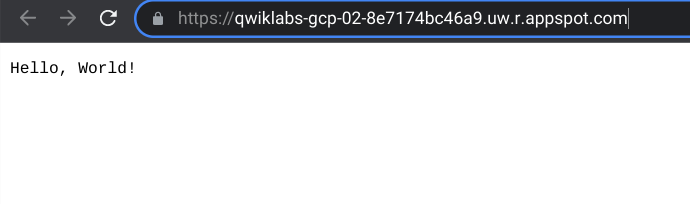
应用已部署,您可以在浏览器中查看简短消息。
点击检查我的进度,验证已完成以下目标:
部署应用。
任务 5. 知识测验
参加我们的测验,检验您对 Google Cloud Platform 知识的掌握情况。(必要时请选择多个正确选项。)
恭喜!
您使用 App Engine 部署了一个基本应用。
后续步骤/了解详情
Google Cloud 培训和认证
…可帮助您充分利用 Google Cloud 技术。我们的课程会讲解各项技能与最佳实践,可帮助您迅速上手使用并继续学习更深入的知识。我们提供从基础到高级的全方位培训,并有点播、直播和虚拟三种方式选择,让您可以按照自己的日程安排学习时间。各项认证可以帮助您核实并证明您在 Google Cloud 技术方面的技能与专业知识。
上次更新手册的时间:2025 年 6 月 20 日
上次测试实验的时间:2025 年 6 月 20 日
版权所有 2025 Google LLC 保留所有权利。Google 和 Google 徽标是 Google LLC 的商标。其他所有公司名和产品名可能是其各自相关公司的商标。










